应用详情
万兴PDF专家安卓最新版不仅是一个强大的PDF处理工具,更是移动办公的理想伴侣。该软件集成了从基本的PDF编辑到高级功能如OCR文字识别和文档格式转换的全面解决方案。用户可以轻松完成PDF的编辑、注释、转换和签署任务,同时支持多种文件格式的转换与合并,满足各种工作需求。无论是扫描文档、管理文件还是进行页面调整,这款软件都提供了高效的操作方式,帮助用户在移动设备上高效处理PDF文档。
万兴PDF专家是一款非常实用的在线PDF编辑工具,让您可以在手机上便捷地编辑PDF文件。软件提供了多种实用的编辑工具,用户可以轻松完成PDF文件的修改。全新的用户界面让预览和编辑更加清晰方便。
万兴PDF专家无水印版还内置了强大的OCR功能,支持文字和图片的智能识别,让OCR扫描变得更加便捷。

1.文件管理
- 支持自定义文件夹,轻松管理PDF文件。
2.分享文档
- 支持直接分享文档到其他应用或通过电子邮件发送。
3.标注&注释PDF
- 提供高亮、下划线、删除线等标注功能;
- 可以添加气泡注释、绘制图形和手写涂鸦。
4.合并PDF
- 可以将多个PDF文件合并为一个长篇文档。
1、支持自由添加、选择图片位置,实现多图片对齐等操作。
2、轻松添加和移除图片水印及背景。
3、可等比例调整图片大小,保持整体排版和阅读体验。
4、支持直接对PDF文档进行截图保存。
5、提供自定义图形和手绘工具,如线条、矩形和箭头等。
万兴PDF专家目前并不支持直接去除水印功能,但用户可以通过一些技巧达到同样的效果。
1.首先点击工具栏右侧的钢笔图标
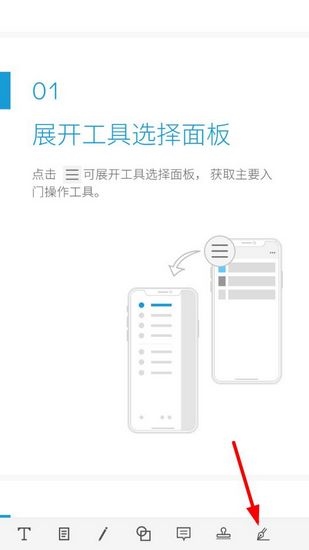
2.然后点击图中红色箭头指示的图标
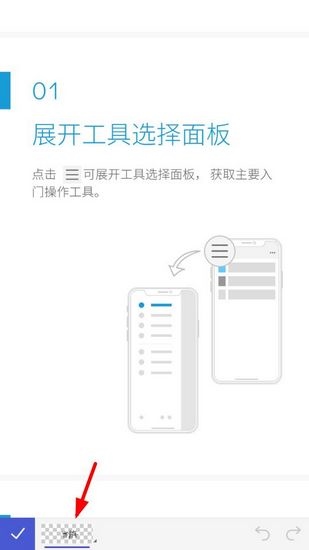
3.接着利用右上角的刷子工具进行涂鸦,可以根据个人喜好进行设置
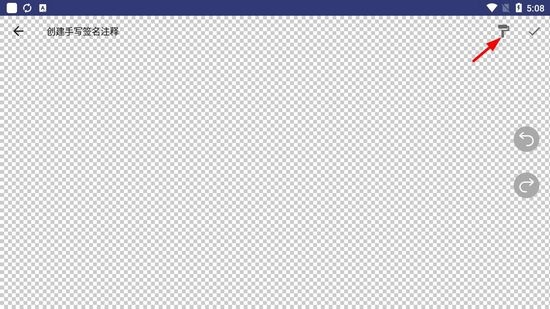
4.完成涂鸦后,点击右上角的【√】保存设置
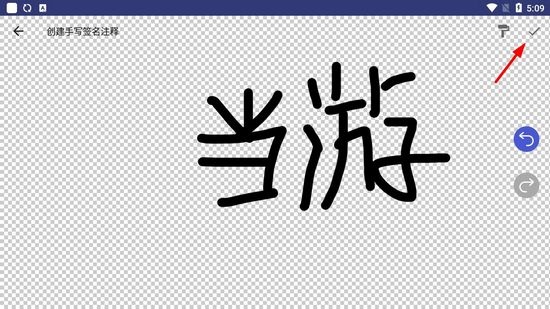
5.再次点击页面上的涂鸦,即可进入编辑状态,移动涂鸦覆盖水印部分,达到去除水印的效果

6.最后,拖动涂鸦至水印区域,遮挡水印,完成去水印处理
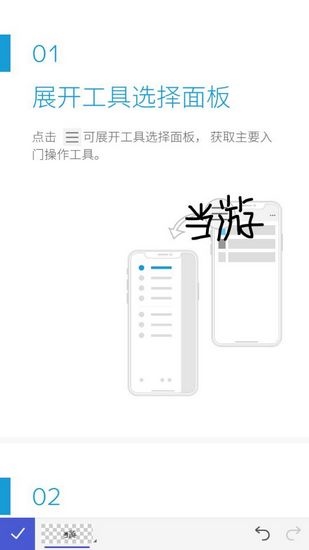
1. 打开软件后,通过【配置】将手机中的PDF文件导入软件
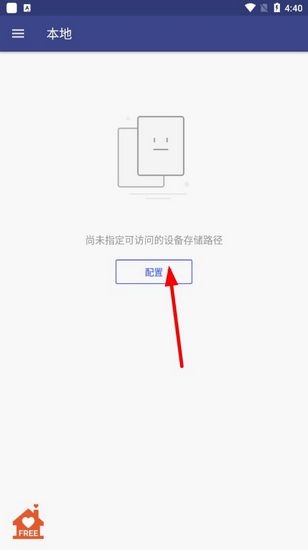
2. 接着可以使用系统自动扫描设置路径,也可以手动设置
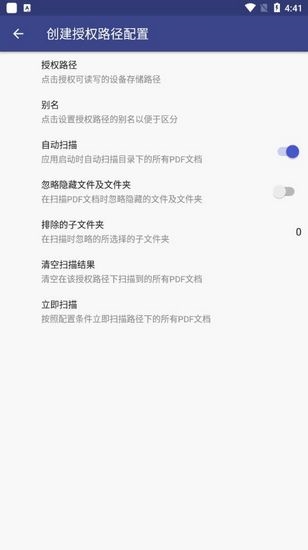
3. 设置完成后,在本地文件夹中查看已导入的PDF文件
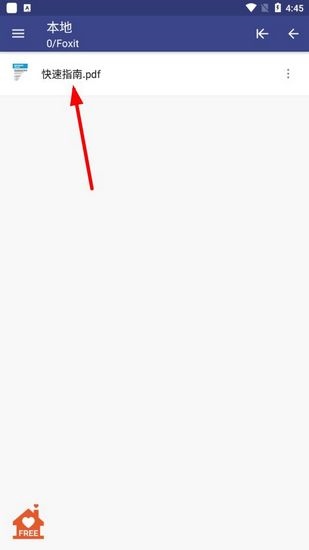
4. 点击PDF文件,使用右下角的铅笔图标打开工具栏
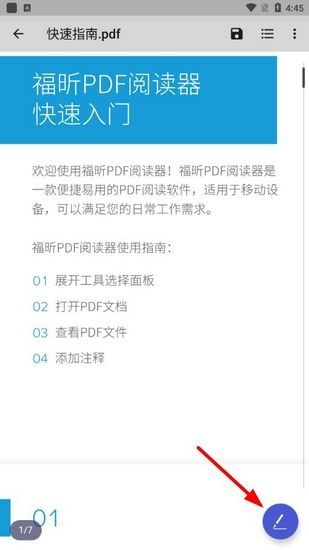
5. 然后即可使用工具对PDF文件进行编辑
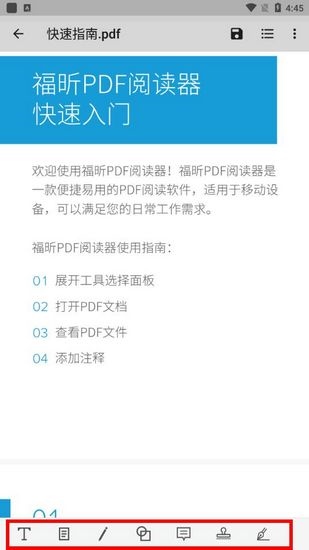
6. 例如,使用铅笔工具进行手写涂鸦
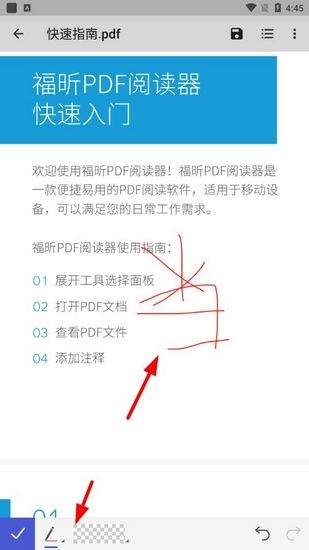
万兴PDF专家安卓最新版以强大的功能集成,简化了PDF文档的管理和处理流程。软件支持OCR功能,可以从图像中提取文本,并提供批量转换及数据提取服务。它允许对PDF进行页面编号、加水印以及数字签名,同时提供密码保护功能以增强安全性。文档编辑功能齐全,包括添加、删除和调整页面元素,使得PDF的操作更加灵活。通过直观的用户界面,用户能够高效地进行文件管理、标注和分享,为移动设备上的PDF处理提供了便捷的解决方案。
应用信息
软件截图
同类推荐
更多>相关合集
更多>最新游戏
更多>最新合集
最新更新